Spieszysz się i próbujesz zalogować się do swojego komputera, aby odpowiedzieć na jeden ważny e-mail. Wtedy pojawia się ten wspaniały ekran, który mówi Pracując nad aktualizacjami, nie wyłączaj komputera. Cóż, mogę bardzo dobrze powiedzieć, że nic innego nie może być bardziej uciążliwe, jeśli się spieszysz. Chociaż system Windows zapewnia opcję tymczasowego wstrzymania aktualizacji systemu Windows na jakiś czas, nie jest to naprawdę daje sposób na trwałe zatrzymanie systemu Windows przed pobieraniem i instalowaniem aktualizacji na twoim maszyna.
Ale czy tak jest naprawdę? Czy naprawdę nie ma możliwości ominięcia tego ustawienia systemowego? Cóż, zdecydowanie tak! W tym artykule, za pomocą jednej bardzo prostej metody, szczegółowo wyjaśniamy, w jaki sposób można trwale wyłączyć automatyczne aktualizacje systemu Windows w systemie Windows 11.
Notatka: Należy pamiętać, że ta metoda działa idealnie, jeśli korzystasz z połączenia Wi-Fi w celu uzyskania dostępu do Internetu. Jeśli korzystasz z różnych sieci dla Internetu, musisz powtórzyć kroki od 3 do 5 dla wszystkich tych sieci, aby metoda zadziałała.
Kroki, aby na stałe wyłączyć automatyczne aktualizacje systemu Windows
Krok 1: Naciśnij klawisze Wygraj i ja razem, aby uruchomić Ustawienia podanie.
Po uruchomieniu kliknij kartę o nazwie Aktualizacja systemu Windows w lewe okno szyba i w prawe okno okienko, kliknij na zakładkę Zaawansowane opcje.
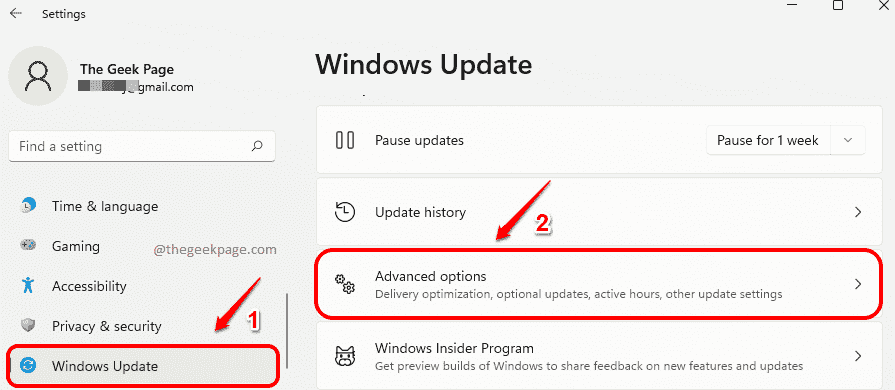
Krok 2: W oknie Opcje zaawansowane obróć przełącznik przycisk Wyłączony dla opcji Pobieraj aktualizacje przez połączenia taryfowe.
Ten krok uniemożliwiłby pobieranie aktualizacji systemu Windows, jeśli masz połączenie z taryfą.
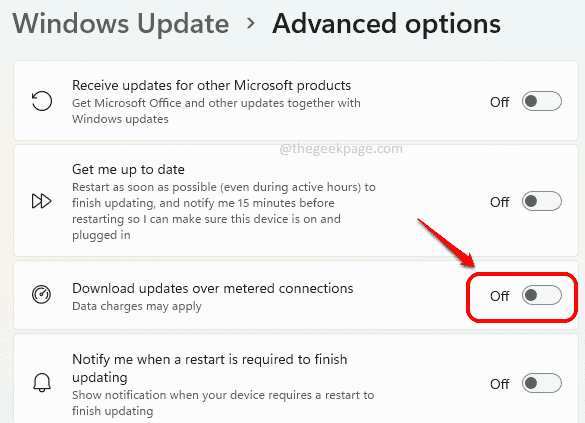
W następnym kroku musimy ustawić nasze powszechnie używane połączenie sieciowe Wi-Fi jako połączenie mierzone, aby aktualizacje systemu Windows nie były pobierane przez tę sieć.
Krok 3: Kliknij na Ikona panelu szybkich działań składający się z ikony Wi-Fi, ikony głośnika i ikony baterii. Gdy panel szybkich akcji się rozwinie, kliknij ikona strzałki w prawo powiązane z ikoną Wi-Fi.
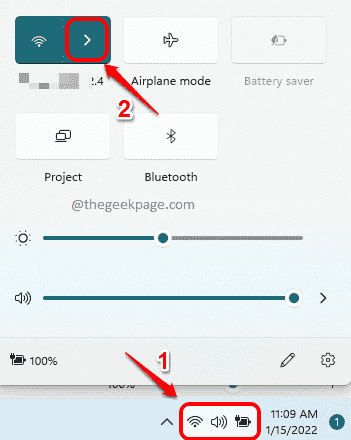
Krok 4: Teraz znajdź sieć Wi-Fi, do której podłączony jest Twój system, i kliknij Nieruchomości skojarzoną z nim ikonę, aby otworzyć okno właściwości Wi-Fi.
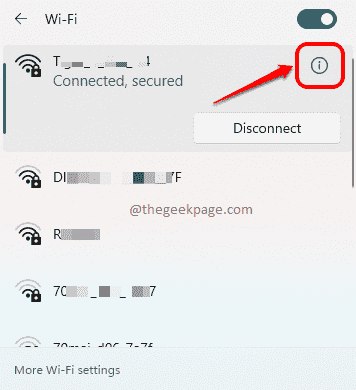
Krok 5: Teraz w oknie właściwości WiFi, przewiń w dół i skręć Na ten przełącznik przycisk odpowiadający opcji Połączenie mierzone.
Należy pamiętać, że nawet jeśli aktualizacje systemu Windows zostaną trwale wyłączone za pomocą tej metody, jeśli przełącznik jest włączony, aplikacje mogą przestać działać w sposób, w jaki działają obecnie, aby zmniejszyć użycie dane.
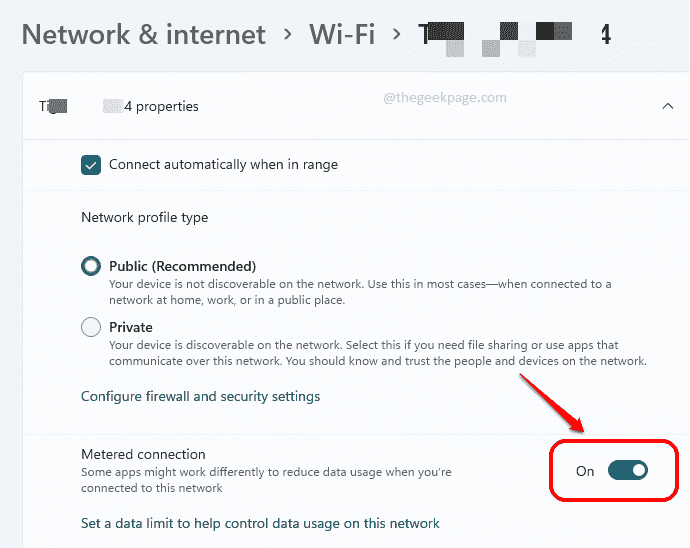
Notatka: Jeśli chcesz Odwracać te ustawienia, powtórz te same kroki, ale dalej Krok 5, skręć przycisk przełączania wyłączony dla Połączenie mierzone we właściwościach Wi-Fi.
Otóż to. Od teraz możesz wybrać, kiedy system Windows powinien pobierać aktualizacje. Jeśli chcesz wymusić pobranie aktualizacji i zainstalowanie ich w dowolnym momencie, możesz przejść do strony Windows Update w kroku 1 i ręcznie sprawdzić dostępność aktualizacji. Zmuszanie do ponownego uruchomienia systemu w celu zainstalowania pobranych aktualizacji w najdziwniejszych godzinach nie powinno już Ci przeszkadzać.
Mam nadzieję, że artykuł okazał się przydatny.


